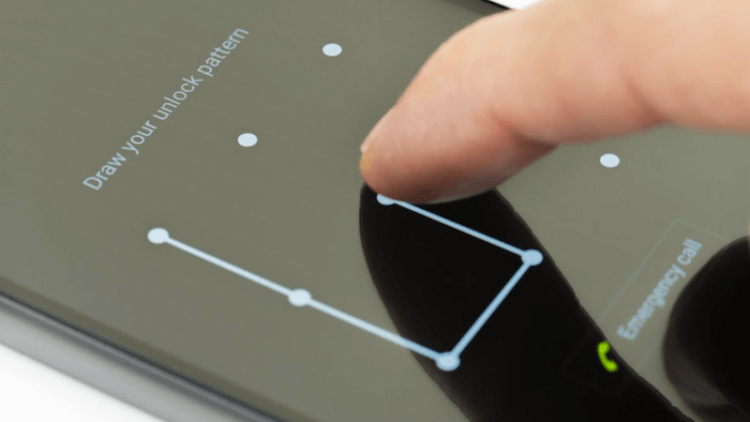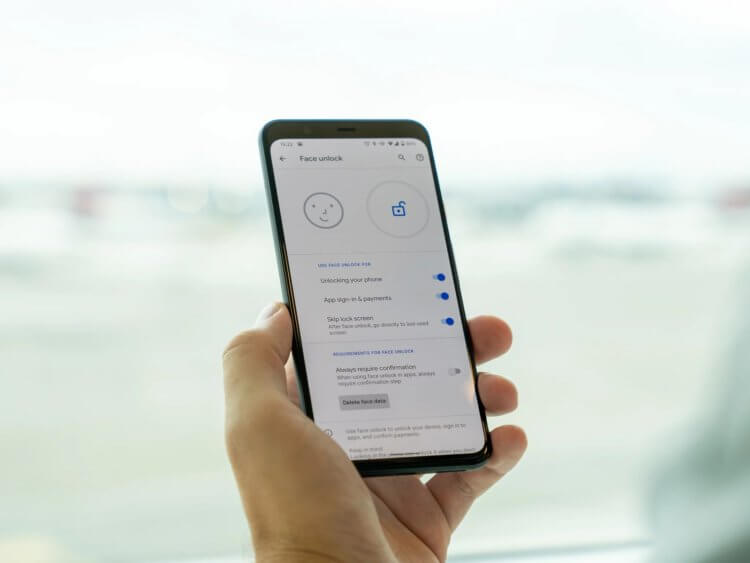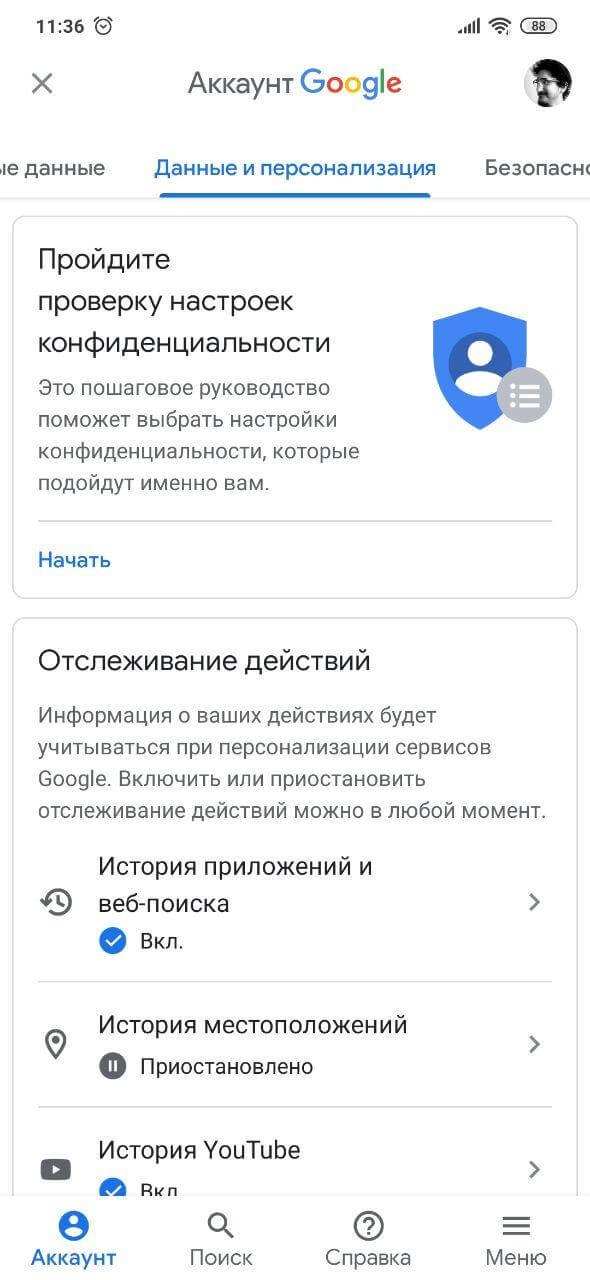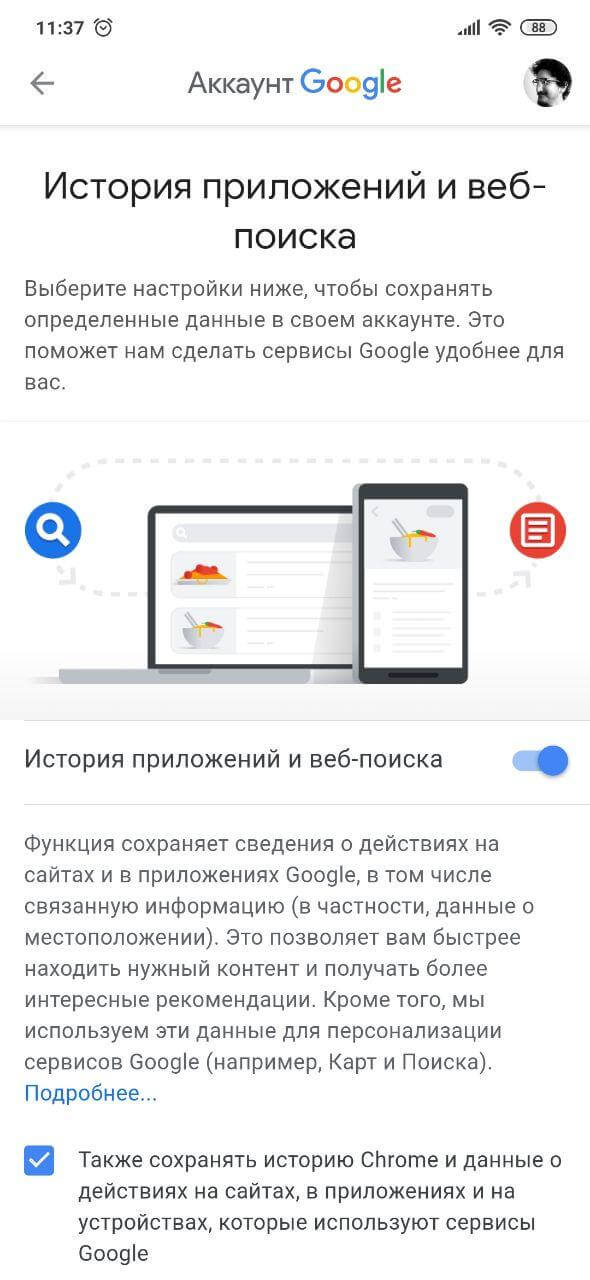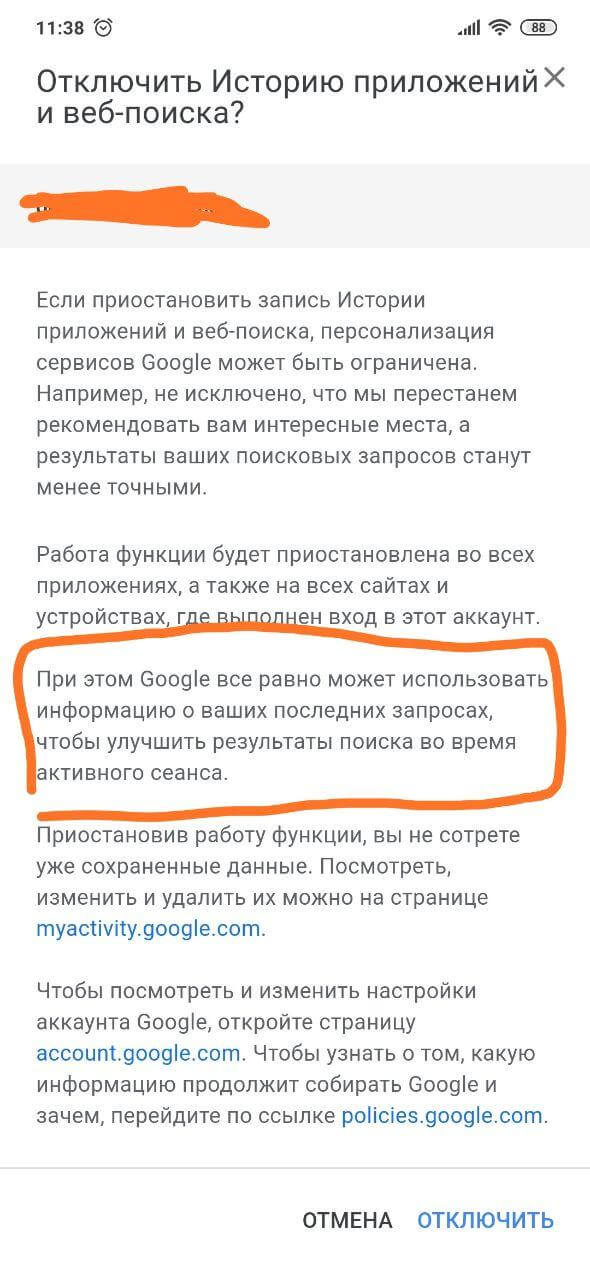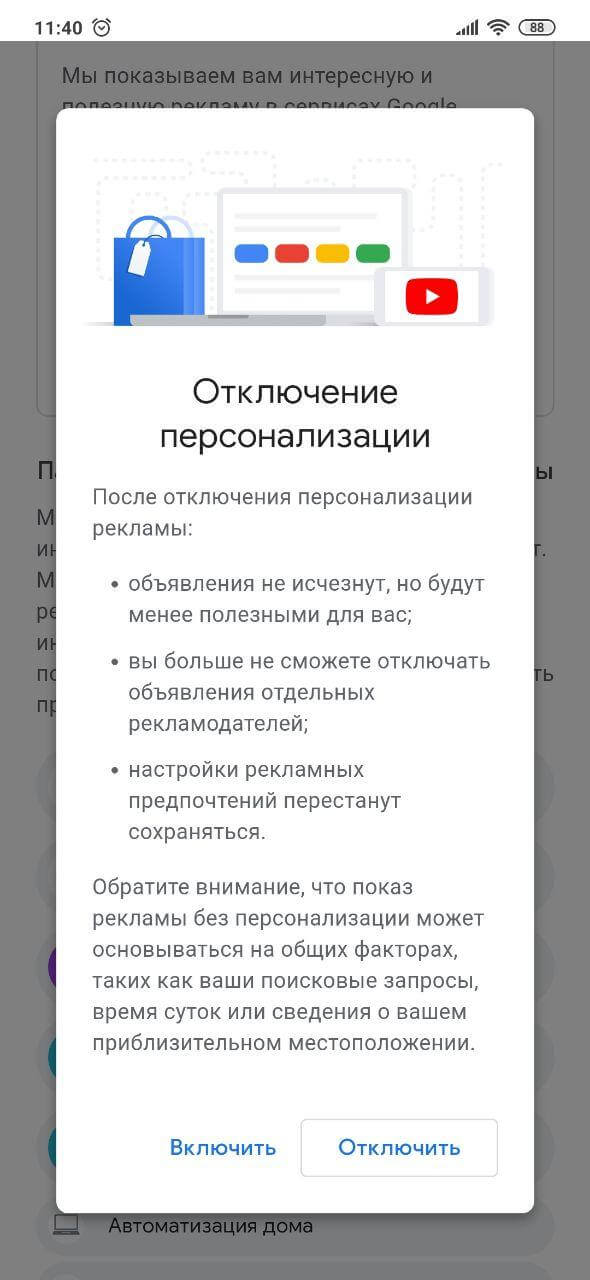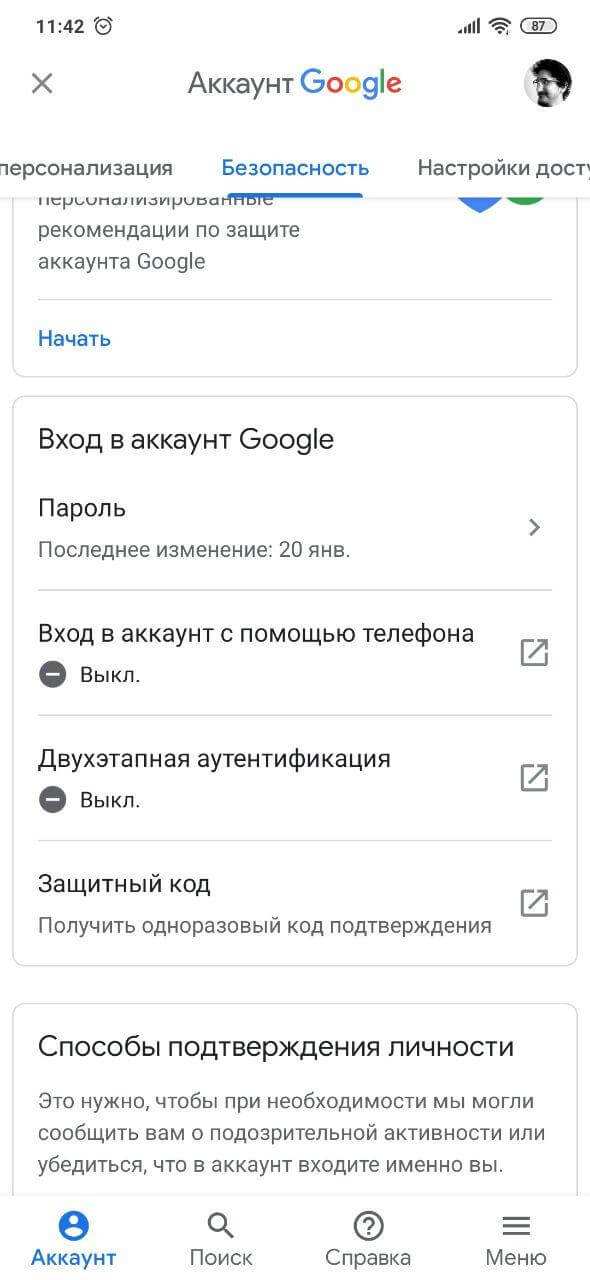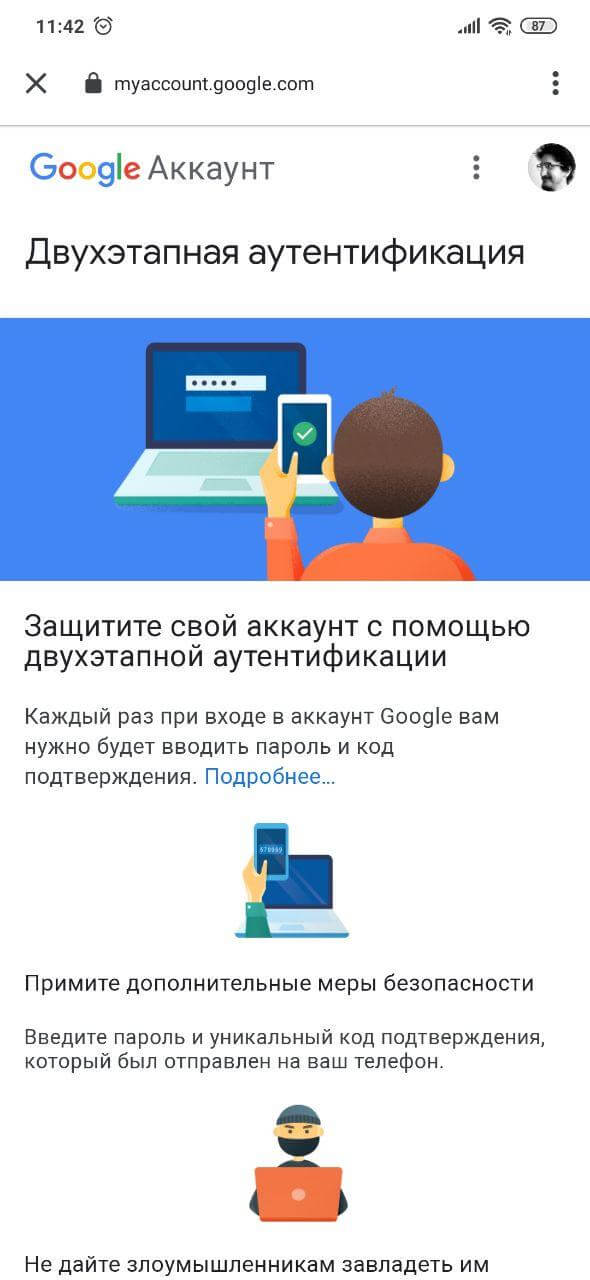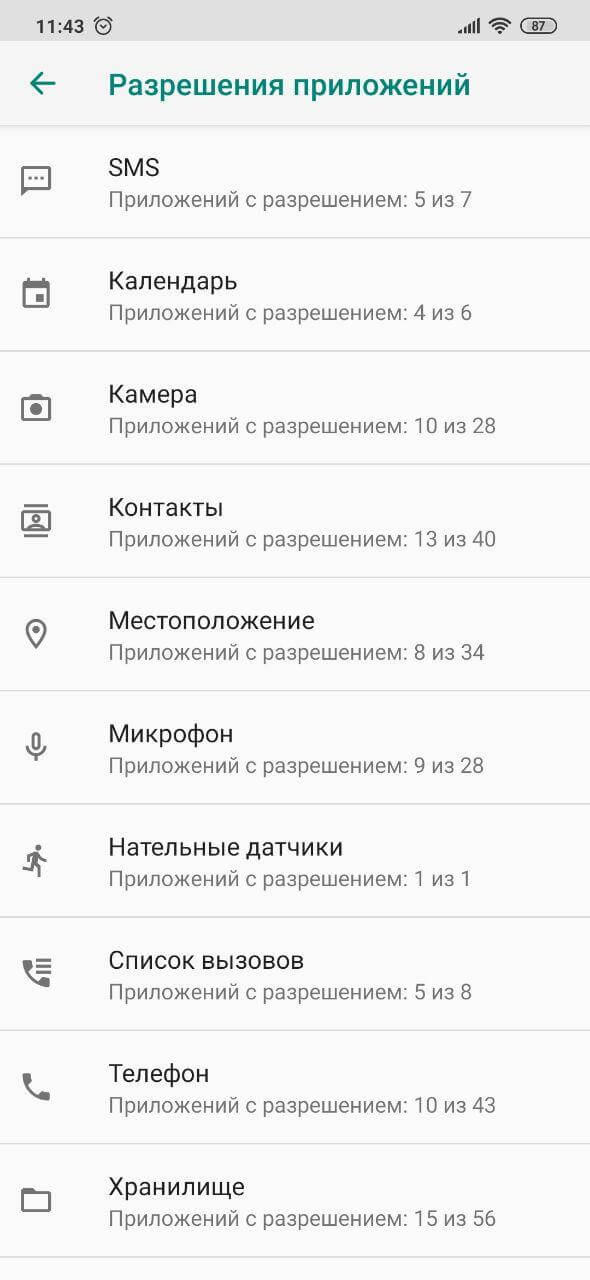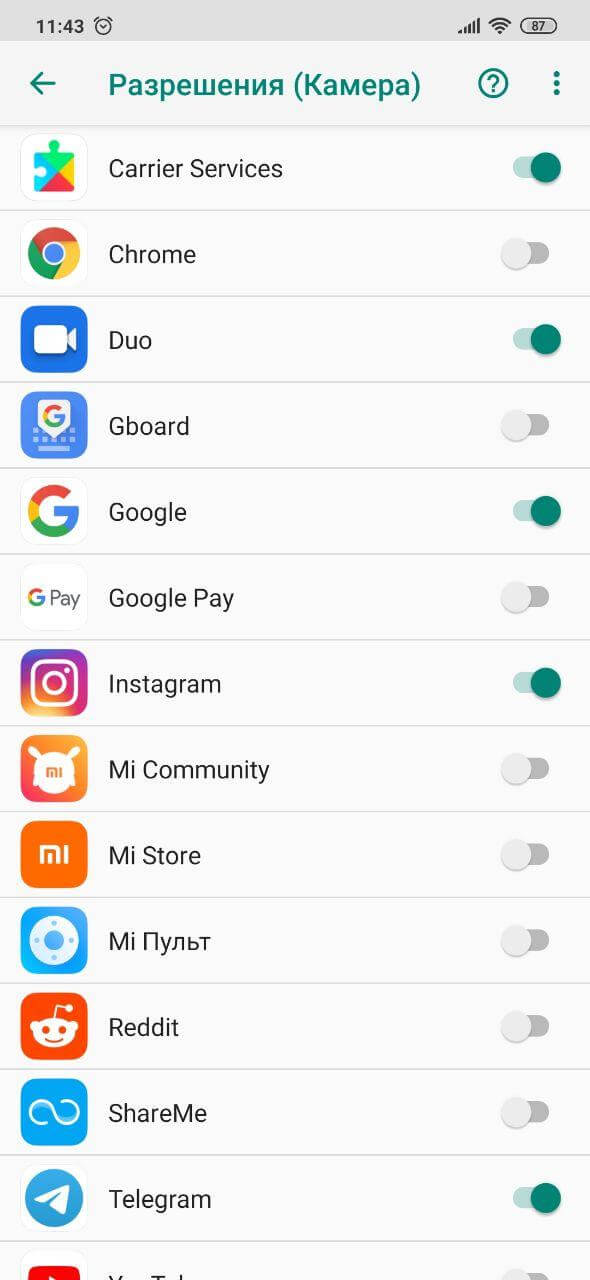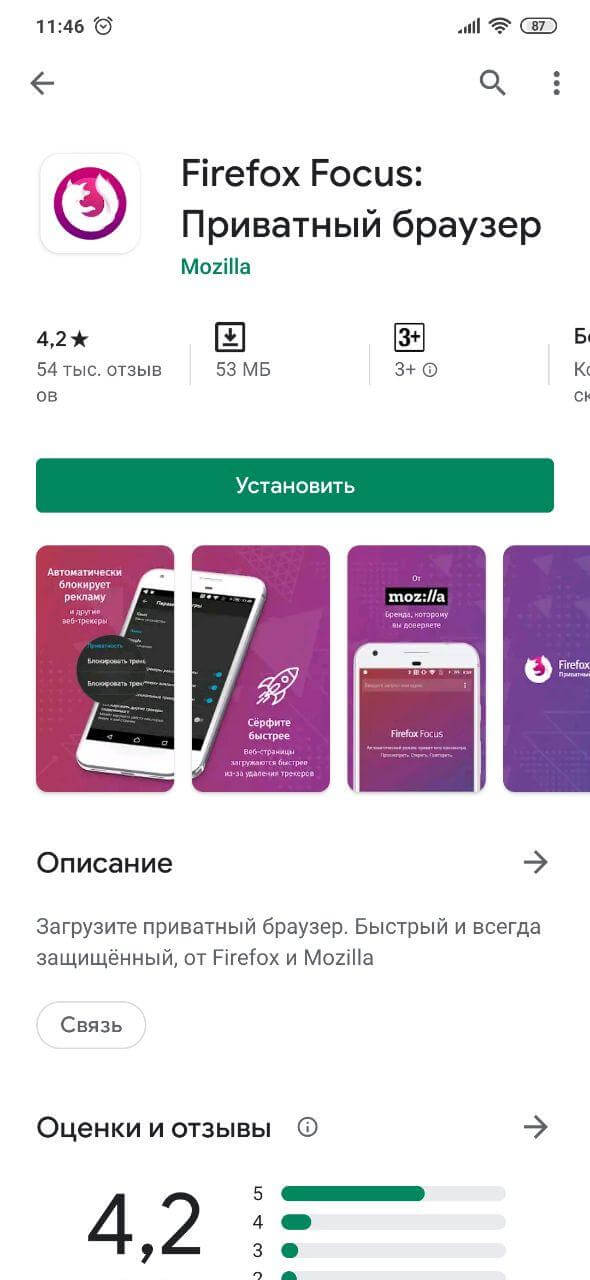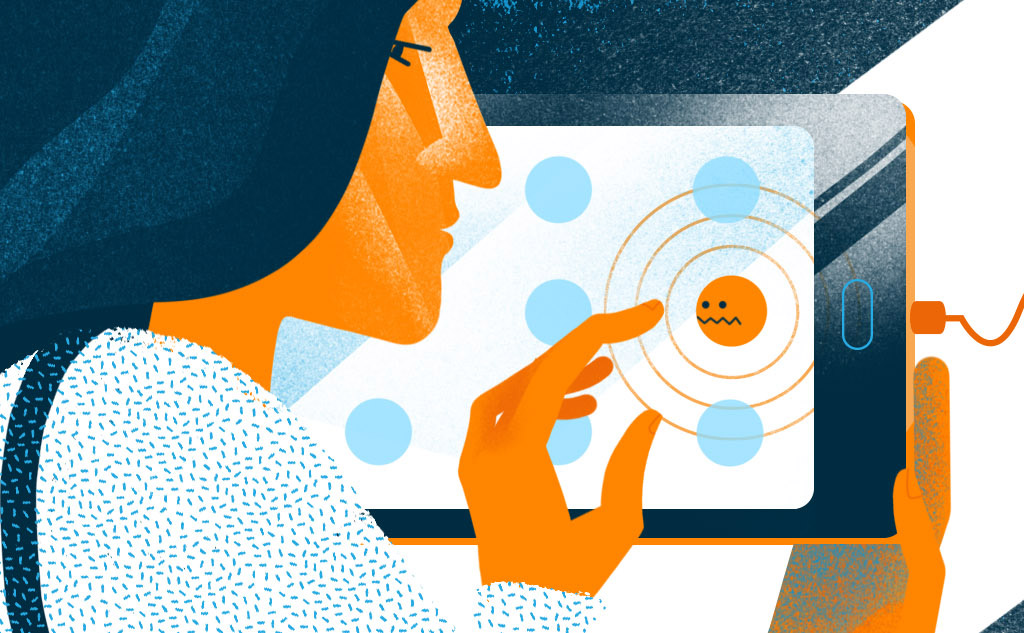- 3 важные настройки безопасности для вашего Android-устройства
- Настройте функцию Smart Lock для повышения безопасности
- Добавление, изменение или удаление местоположения вашего дома
- Закрепление приложений
- Безопасность Android — вот над чем стоит задуматься
- Как защитить Android: используем настройки телефона
- Пароли, блокировки, шифрование
- Установка и защита приложений
- Имя устройства и настройки wi-fi
- Геолокация
- Прочее
3 важные настройки безопасности для вашего Android-устройства
Правильно организовать систему безопасности на вашем смартфоне — крайне важное дело. Ведь современные гаджеты хранят в себе массу конфиденциальной информации. И это не только фото или видео. Это данные кредитных карт, переписки и пароли от различных сервисов. Сегодня речь пойдет о том, как обезопасить свой смартфон от нечистых на руку людей.
Так как количество смартфонов под управлением Android довольно велико, некоторые пункты могут отличаться на определенных моделях. Но общий принцип будет общим для всех телефонов.
Настройте функцию Smart Lock для повышения безопасности
Функция Smart Lock позволяет сделать так, чтобы автоматическая блокировка экрана отключалась в определенных ситуациях. Если вы ее настроили, то вам, например, не придется вводить PIN-код, графический ключ или пароль, когда вы дома или телефон находится у вас в кармане. Вот, как ее активировать: перейдите в Настройки Устройства и найдите пункт настройки экрана блокировки. Нажмите на пункт «Smart Lock», введите пароль/PIN-код и включите параметры, которые вы хотите использовать.
- Первый пункт связан с вашим передвижением. Первоначально активированный паролем телефон,будет держать устройство разблокированным, пока ваше тело находится в движении (например, при беге или в авто). Однако, как только вы остановитесь, телефон заблокируется и потребует повторного ввода пароля.
- Надежные места. В настройках Smart Lock вы можете назначить определенные области, такие как ваш дом или работа и обозначить их как безопасные. Это позволит вашему устройству оставаться разблокированным до удаления из этих зон. Для правильной работы этой функции необходимо включить определение местоположения
- Доверенные устройства. Если вы используете свой смартфон в паре с другим гаджетом, например, с часами, то эта опция почти очень удобна. После сопряжения с конкретными устройствами по Bluetooth, ваш телефон на Android останется заблокированным до тех пор, пока устройство не будет подключено вновь. Вручную разблокировать смартфон можно в любое время.
Добавление, изменение или удаление местоположения вашего дома
Эта функция Google Maps очень удобна, если вы хотите добраться из неизвестного района домой в объезд пробок. Вводить каждый раз домашний адрес не требуется. Тем не менее, если смартфон будет утерян, то злоумышленники смогут узнать, где вы живете. Так что ее лучше отключить.
- Откройте Google Maps и перейдите на вкладку «Меню» в верхнем левом углу. Тапните по пункту «Мои места». Тут можно задать ваш домашний адрес, а также изменить или удалить информацию о нем.
- В разделе «Личный контент» также отключите данный о маршрутах перемещения, нажав «Удалить всю историю местоположений».
Закрепление приложений
Недавно появившаяся функция позволяет закрепить одно приложение или процесс на вашем телефоне, оставив другие недоступными. После закрепления вам необходимо будет произвести ввод пароля для восстановления доступа. Включение этой настройки просто отлично подходит для тех случаев, когда вам нужно поделиться своим телефоном, чтобы показать что-то интересное (переписку, например), но вы не хотите, чтобы в этот момент у людей был доступ к другим программам.
- Чтобы опцию, перейдите в «Настройки» и нажмите пункт «Биометрия и безопасность».
- Прокрутите вниз до пункта «Прочие параметры». Найдите пункт «Закрепление приложений» и включите эту опцию.
- Теперь включите опцию запроса перед откреплением.
Обсудить эту и другие новости вы можете в нашем чате в Телеграм.
Источник
Безопасность Android — вот над чем стоит задуматься
Безопасность — крайне серьезная штука, которая важна, наверное, каждому пользователю. Кто хочет, чтобы за вами следили или могли украсть данные? Никто этого не хочет. Кто хочет, чтобы крупные компании знали, где вы находитесь? Кто хочет, чтобы приложения сторонних разработчиков имели доступ к личным данным? Никто этого не хочет. И именно поэтому мы предлагаем произвести ряд действий, чтобы уменьшить контроль над вашим устройством и сделать его использование более безопасным. Сделать всё, чтобы никто и никогда не смог следить за вами.
Как сделать Android безопасным?
Я бы разделил понятие безопасности на две части. Есть одна сторона, при которой мы защищаем наши данные от злоумышленников, которые распространяют вирусы и различный мошеннический софт, который, попадая на смартфон, может отправлять наши данные сторонним лицам. Также данными можно поделиться с другими, если потерять телефон с выключенной функцией поиска устройства. Именно поэтому мы не рекомендуем отключать её.
Есть и вторая сторона — это передача данных крупным компаниям, сервисами которых вы пользуетесь. Android — это открытая операционная система, которая не хранит данные пользователей на собственных серверах. Каждый желающий на базе Android может выпустить собственное устройство, и никто его не остановит. Однако всем известно, что, как правило, Android-телефоны распространяются с сервисами Google, как единственным источником правды. Это, безусловно, плохо, ведь отсутствие конкуренции и альтернатив ни к чему хорошему не приведет. Сегодня попросту нет достойной замены сервисам Google на Android-смартфонах. А без них телефон превращается в бесполезный гаджет: ни магазина приложений, ни картографических сервисов, ни чего-то еще. Одним словом — железка, от которой нет пользы.
Именно поэтому единственное, что нам остается, это смириться с тем, что мы имеем. А имеем мы дружбу с Google. И нам необходимо найти с ней общий язык. Компания предлагает ряд настроек, которые помогут сделать использование телефона менее отслеживаемым и более безопасным.
Давайте по порядку применим каждую функцию. В настройках телефона необходимо перейти в раздел Google. Далее нажимаем на “Управление аккаунтом Google”. Эта кнопка должна находиться под аватаром. В данном разделе мы увидим несколько подразделов, которые нам важны — это “Данные и персонализация”, а также “Безопасность”.
Начнём с последнего. Раздел “Безопасность” предлагает возможность активировать двухэтапную аутентификацию и вход в аккаунт с помощью телефона. 2FA позволит предотвратить вход в учетную запись даже при успешном подборе пароля. Кроме того, я не советую хранить пароли в аккаунте Google, так как даже 2FA не может на 100% защитить вас от взлома.
Теперь перейдем к самому главному — раздел “Данные и персонализация”. Здесь по умолчанию будут активированы функции отслеживания действий. Их нужно отключить. Речь идет об “Истории приложений и веб-поиска”, “Истории местоположений”, “Истории YouTube” и “Персонализации рекламы”. Все эти пункты являются частью раздела “Отслеживание действий”, перейти к которому можно, нажав на кнопку “Настройки отслеживания действий” в подразделе “Данные и персонализация”.
Единственная функция, которую я бы рекомендовал оставить включенной, это “История YouTube”. В этом случае Google будет лучше адаптировать рекомендации под ваши интересы. А так как YouTube мы используем часто, отключение данной функции негативно скажется на вашем опыте использования видеохостинга.
Остальное же можно смело отключать, некоторые из них, например, отвечают на персонализированную рекламу. Но зачем нам реклама, не так ли? Кроме того, Google позволяет вам скачать и удалить уже собранные о вас данные, что для многих будет полезно.
Также очень важно не использовать кастомные прошивки. Кто знает, какой код разработчик встроил в систему. Может, он будет воровать данные и следить за вами, и вы об этом никогда не узнаете. К тому же при использовании кастомных прошивок, как правило, перестает работать сканер отпечатков пальцев, а также различные банковские приложения, что сделает использование устройства не очень-то и полноценным. К тому же у многих при использовании кастомных прошивок может не работать Google Pay.
Еще одним способом обезопасить использование телефона станут специальные наклейки для гаджетов, которые с одной стороны прозрачны, а с другой полностью черные благодаря специальной поверхности с фильтром. Такую наклейку можно наклеить на основную и фронтальную камеры устройства. Внешне они не будут заметны, однако следить теперь никто не сможет.
Также я рекомендую в разделе разрешений приложений запретить доступ к разрешениям для тех приложений, которые вам кажутся сомнительными. Например, игра может требовать разрешение на совершение звонков или доступ к контактам, что не является нормальным.
Если вам не нравится браузер Chrome и вы считаете его не очень безопасным, можно присмотреться к Microsoft Edge. Не так давно мы сравнивали его с браузером Google. В данном сравнении решение Microsoft оказалось в роли победителя. Также присмотритесь к различным приватным браузерам, например, Firefox Focus или Aloha.
Ранее появилась информация о том, что Google сделает управление вкладками удобнее. Одновременно с безопасностью важно, чтобы возня с телефоном не становилась зависимостью. Чтобы контролировать использование аппарата, Google выпустила 3 приложения. Кроме того, компания не так давно пообещала меньше следить за пользователями Chrome.
А какие способы обезопасить использование смартфона знаете вы? Делитесь мнением в комментариях и не забывайте про наш чат Телеграм.
Источник
Как защитить Android: используем настройки телефона
Мы уже говорили о безопасности приложений для смартфонов на базе операционной системы Android. Сегодня мы поговорим о некоторых «штатных» настройках, которые могут повлиять на безопасность устройства.
Android прошел долгий путь. Рынок наполнен устройствами версий от 5 до 10 (а у кого-то наверняка исправно трудится пенсионер на KitKat). Но разработчикам показалось скучно. Они добавили ярких красок в пеструю картину: придумали оболочки. Те должны были сделать жизнь простого пользователя легче и веселее. Последнее удалось особенно хорошо. Совокупные усилия Google и разработчиков привели к тому, что один и тот же пункт на том смартфоне может называться «Защита», а на этом «Приватность». Будьте готовы поискать нужную настройку, не опускайте руки.
Пароли, блокировки, шифрование
Если вы еще это не сделали, советую включить защиту от несанкционированного доступа – блокировку экрана. Android предлагает разные способы: пароль, PIN, графический ключ, а в некоторых моделях встроен сканер отпечатков пальцев. Мне нравится разблокировать смартфон касанием пальца, это быстро и удобно. Пароль, код или геометрическую фигуру можно забыть, отпечатки – нет. У этого способа, однако, есть минусы (как у всех). Отпечаток пальца можно получить, например, физическим принуждением или по достаточно качественному фотоснимку. Если вам не посчастливилось оказаться на острие внимания какого-нибудь масштабного злодея, защита с помощью отпечатка пальца может не подойти. По меньшей мере, не в «зонах риска». Из прочих способов с точки зрения безопасности лучше использовать более-менее надежный пароль. Иногда есть смысл устанавливать пароли и на отдельные приложения.
Активируйте спящий режим с блокировкой экрана через небольшое время, например, через минуту бездействия. Пригодится, если телефон где-то ненадолго забыли.
В новых моделях смартфонов шифрование включено по умолчанию, но на всякий случай проверьте. Я встречал ситуации, когда шифрование было отключено, а владелец смартфона не мог объяснить причину. Если соответствующий пункт обнаружится в меню и вы увидите, что шифрование отключено, подумайте о том, чтобы его включить. Вы не потеряете в удобстве, но выиграете в защите.
О паролях и шифровании, да и вообще о защите Android-устройств советую почитать интересную статью в блоге «Элкомсофта». Автор отмечает несовершенство полнодискового шифрования по умолчанию и дает рекомендации по включению режима безопасной загрузки. Помимо прочего автор содержательно критикует рекламируемый Google сервис Smart Lock, который позволяет автоматически отключать блокировку при определенных обстоятельствах. Пожалуй, Smart Lock и в самом деле не лучшее решение с точки зрения безопасности.
Владельцы разных сервисов часто предлагают указать в настройках аккаунтов номер телефона «для безопасности». Под безопасностью эти добрые люди подразумевают возможность восстановить забытый вами пароль с помощью телефона (читай – по СМС). По возможности лучше этого избегать. «Восстановление» паролей разными способами, в том числе по СМС – рутинный прием злоумышленников. Не привязывайте телефонный номер к аккаунтам. Если это приходится делать, имейте в виду: злоумышленник, завладев вашим смартфоном, может попросту вынуть сим-карту, вставить в другой аппарат и получить СМС-сообщение для сброса пароля. Если этот аккаунт важен для вас, подумайте о том, чтобы установить пин-код на сим-карту.
Установка и защита приложений
По умолчанию любители Android устанавливают приложения из Google Play, но это можно делать и из других источников. Пример – F-Droid, коллекция программного обеспечения для Android с открытым кодом. Если у вас в планах нет F-Droid или чего-то подобного, если вы не собираетесь тестировать чужие приложения, упакованные в файлах .apk, убедитесь, что функция установки приложений не из доверенных источников отключена. На моем смартфоне этот пункт можно найти в меню «Расширенные настройки» – «Конфиденциальность» – «Неизвестные источники», у вас может быть в ином месте.
Проверьте, включены ли обновления системы и приложений. Запустите Google Play, нажмите значок с тремя полосками в левом верхнем углу экрана. Выберите «Настройки» и убедитесь, что автоматическое обновление приложений включено.
В том же меню с тремя полосками обратите внимание на пункт «Play Защита». Это сервис проверки приложений от Google, простыми словами – встроенный антивирус. По умолчанию он включен – узнайте, так ли это на вашем устройстве.
Имя устройства и настройки wi-fi
Неразумно использовать в качестве имени устройства ваше собственное имя или другие идентифицирующие данные. Зачем кому попало знать ваше имя, когда вы подключаетесь к беспроводной сети?
Android любезно сохраняет данные о всех сетях wi-fi, в которых вы работали. Если вы снова окажетесь в зоне досягаемости одной из таких сетей, смартфон может автоматически к ней подключиться. Не нужно снова регистрироваться и вводить пароль. Удобно, если вы часто работаете в одном и том же месте. Или, скажем, путешествуете из Гамбурга в Дрезден на Flixbus, делая пересадку в Берлине. Но нужно ли вам держать на смартфоне длинный реестр всех посещенных мест? Зайдя в пункт «Сохраненные сети» в настройках wi-fi, посмотрите список этих точек. Не пора ли удалить те, которые наверняка не понадобятся?
Отключите постоянный поиск сетей wi-fi – сэкономите заряд аккумулятора.
Если раздаете интернет (организуете свою точку доступа), делайте это с защитой WPA2 PSK и хорошим паролем.
Рекомендации относительно имени устройства касаются и Bluetooth-имени, если вы вдруг используете Bluetooth для связи с другими компьютерами, планшетами или смартфонами.
Геолокация
Если доступ к местоположению включен, это еще не повод для тревоги. Приложения могут запрашивать этот доступ, чтобы выполнять свои обычные функции. А вот включенная «история местоположений» фактически означает, что Google записывает все места, где вы бываете. Делается это, конечно, для того, чтобы предложить вам лучший сервис. Но если такая опека вам не по душе, отключите историю местоположений.
Зайдите в пункт «Показывать, где я», и убедитесь, что смартфон не делится вашими координатами с другими людьми. (Еще чего не хватало).
Часто спрашивают, можно ли настроить Android-смартфон так, чтобы в случае потери устройства примерно определить, где он находится, и позвонить на него. Да, но для этого нужно выполнить ряд условий Google. Вы сможете при необходимости заблокировать устройство и даже стереть с него данные.
В этой статье простым языком рассказано, что такое GPS, какую пользу от него может получить путешественник, и как это связано с безопасностью.
Прочее
Рут-доступ (англ. root) – права «суперпользователя». Этот статус открывает много интересных возможностей, скрытых от простых смертных. После рутинга, например, вы сможете удалить со своего смартфона системные приложения. Да, это правда: вы сможете избавиться от предустановленного китайского браузера, который вам не нравится и занимает место. Однако рут – существенный риск. Ваше устройство становится более уязвимым, да и в процессе рутинга всегда есть риск превратить смартфон в «кирпич». Если у вас есть гарантия на устройство, вы ее наверняка лишитесь. У вас нет абсолютной необходимости разблокировать загрузчик, экспериментировать с прошивками, добиваться рут-доступа для своего смартфона? Тогда не делайте это.
Режим разработчика – набор дополнительных настроек системы. Он дает возможность, к примеру, контролировать устройство через USB-порт, подключив его по проводу к компьютеру. Можно обмануть чересчур любопытные приложения, подсунув им фейковые GPS-координаты. Но режим разработчика – тоже рискованная штука. В Android-смартфонах его часто не видно «по умолчанию», и нужно совершить определенные действия, чтобы он появился в меню. Проверьте, есть ли у вас такой пункт в настройках, и если да, убедитесь, что он выключен. А если он вам не нужен, подумайте о том, чтобы и вовсе удалить его из меню.
Это некоторые (вероятно, самые важные) «штатные» настройки Android, связанные с безопасностью. Уровень защищенности смартфона и данных на нем во многом зависит от приложений, от аккуратности и привычек владельца. Хороший чехол и защитное стекло для дисплея могут выручить там, где стойкое шифрование окажется бессильным. Безопасность бывает только комплексной.
Уважаемый читатель! Есть ли у вас ноу-хау о том, как сделать Android-смартфон безопаснее средствами самой операционной системы? Изменить каких-либо настройки и улучшить защиту? Или, напротив, что точно не стоит делать? Пожалуйста, пишите в комментариях!
Источник